苹果电脑是以MacOS作为默认操作系统的,但有时我们可能需要在苹果电脑上安装Windows系统,以满足个人或工作需求。虽然不同操作系统之间存在一些差异,但使用U盘安装Windows7并不复杂。本文将详细介绍如何在苹果电脑上使用U盘安装Windows7,并提供了15个的指导内容,帮助你成功完成安装过程。
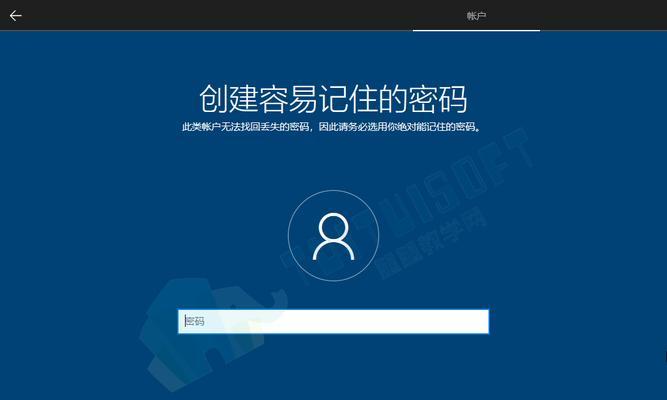
确认硬件要求
在使用U盘安装Windows7之前,首先要确保你的苹果电脑符合相关的硬件要求。主要包括处理器、内存、存储空间等方面。例如,你的电脑至少需要有2GB的内存,并且剩余磁盘空间足够。
准备U盘和Windows7镜像文件
确保你有一根可用的U盘,并且其中没有重要的数据。下载合适的Windows7镜像文件,并将其保存到计算机上的某个位置。
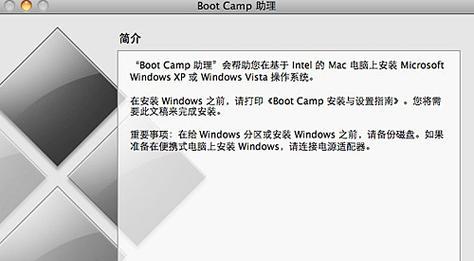
格式化U盘
将U盘插入苹果电脑,然后打开“磁盘工具”应用程序。在左侧菜单中选择你的U盘,然后点击“抹掉”选项进行格式化。选择“MS-DOS(FAT)”格式,并点击“抹掉”按钮进行确认。
创建可引导的U盘
打开终端应用程序,在命令行中输入“diskutillist”命令来查看U盘的标识符。然后使用“sudoddif=[Windows7镜像文件路径]of=/dev/[U盘标识符]bs=1m”命令来创建可引导的U盘。这个过程可能需要一些时间,请耐心等待。
重启电脑并进入引导菜单
将U盘插入苹果电脑,然后重启电脑。在开机过程中按住Option键,直到出现引导菜单。在菜单中选择U盘作为启动设备。
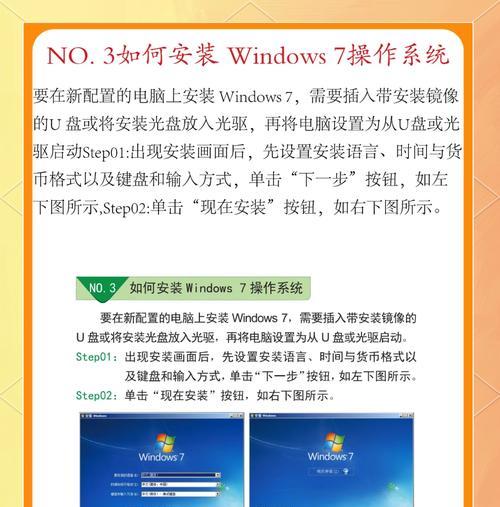
开始安装Windows7
在引导菜单中选择U盘后,苹果电脑将启动Windows7安装程序。按照屏幕上的指示进行操作,选择合适的语言、时区和键盘布局等选项。
分区和格式化
在安装过程中,Windows7会为你的硬盘创建分区,并对其进行格式化。你可以选择使用默认设置,或根据自己的需求进行调整。
输入Windows7产品密钥
在安装过程中,需要输入Windows7的产品密钥。确保你拥有有效的产品密钥,并按照屏幕上的提示进行输入。
选择安装类型
在安装过程中,你需要选择Windows7的安装类型。通常推荐选择“自定义”选项,以便更灵活地选择安装位置和其他设置。
等待安装完成
安装过程可能需要一些时间,取决于你的电脑性能和Windows7镜像文件的大小。耐心等待安装完成,并在需要时按照屏幕上的提示进行操作。
安装驱动程序
安装Windows7完成后,苹果电脑可能需要额外的驱动程序才能正常工作。你可以通过访问苹果官方网站或使用BootCamp来获取所需的驱动程序,并按照它们的安装指南进行操作。
更新Windows7
安装完成后,打开WindowsUpdate来获取最新的系统更新和补丁。这将确保你的系统能够正常运行,并提供更好的性能和安全性。
安装所需软件
安装完成后,你可能需要安装一些其他的软件来满足个人需求,例如办公套件、浏览器、媒体播放器等。根据自己的需求选择并安装这些软件。
配置个人设置
根据个人偏好,对Windows7进行一些个性化设置,例如桌面背景、屏幕保护程序、电源选项等。这将帮助你更好地适应新的操作系统环境。
通过以上步骤,你已经成功在苹果电脑上使用U盘安装了Windows7操作系统。在此过程中,确保备份重要文件,并根据指引进行操作,以避免不必要的错误。祝你使用Windows7愉快!


